Dr.Fone por iOS é certamente o programa mais popular na área de recuperação de dados de dispositivos iOS (iPhone, iPad e iPod touch). Na versão mais recente, recursos novos e interessantes foram introduzidos, como a capacidade de fazer Backup e restauração SELETIVOS do iPhone. Por seletivo, queremos dizer a capacidade de escolher os dados a serem salvos e evitar fazer um backup completo e pesado de todos os arquivos e dados no dispositivo iOS. Na verdade, esse tipo de backup também pode ser feito com outras ferramentas, como TunesGO, uma alternativa válida ao iTunes (leia também: como fazer backup do iPhone no PC e Mac)
Ao contrário do TunesGO, no entanto, Dr.Fone permite fazer backup de vários dados como Whatsapp, Calendário, Notas, etc ... em suma, permite fazer backup e restaurar qualquer tipo de arquivo.
Para começar, baixe e instale a versão demo gratuita do dr.fone para iOS para PC ou Mac:
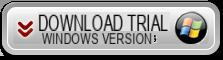
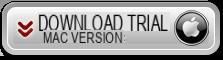
Etapa 1. Computador Collega l'iPhone al
Instale e execute dr.fone em seu computador. Na tela inicial, acesse a função Backup e restauração de dados.
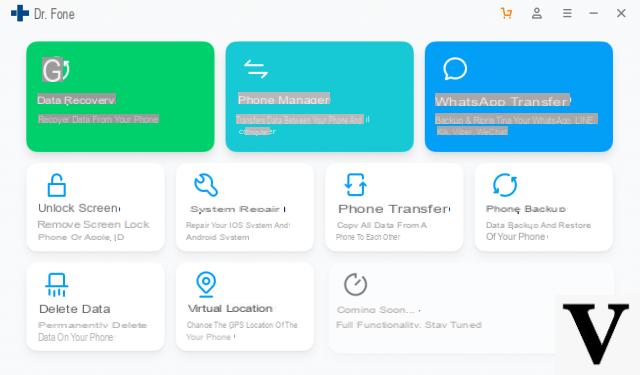
Usando um cabo USB, conecte seu iPhone, iPad ou iPod touch ao computador. O dispositivo será imediatamente detectado pelo programa.
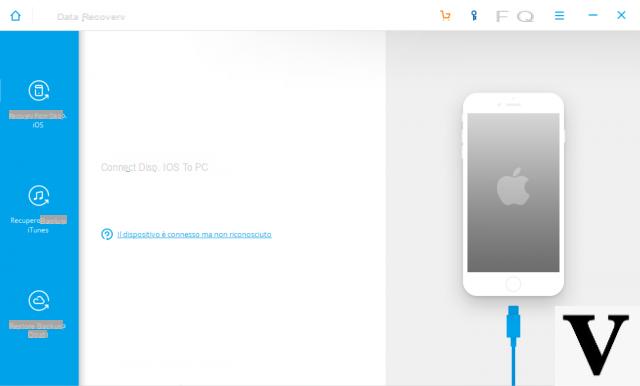
Etapa 2. Seleção e data de salvamento
A próxima tela será semelhante à mostrada abaixo: você simplesmente tem que decidir quais dados salvar no backup. Depois de selecionado (por exemplo, mensagens, contatos, chamadas, notas, calendário, favoritos do Safari, Whatsapp, fotos, memorandos de voz, etc ...) clique na parte inferior backup
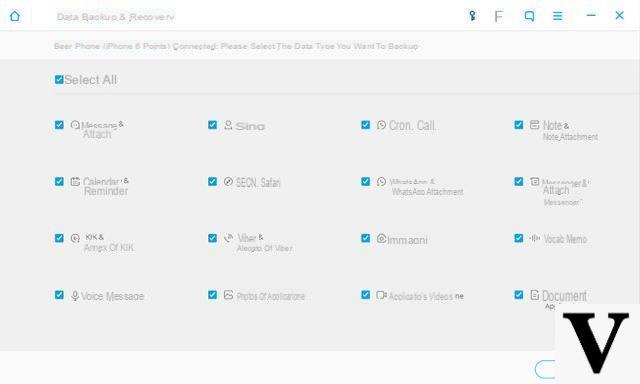
Aguarde alguns minutos até que apareça uma janela notificando o fim do processo.
Etapa 3. Exportar ou restaurar backup
Assim que o backup for feito, você pode fazer duas coisas:
> Clique em Exportar para PC para salvar o backup em seu computador
> Clique em Reiniciar para o dispositivo para restaurar quaisquer dados excluídos e encontrados pelo programa.
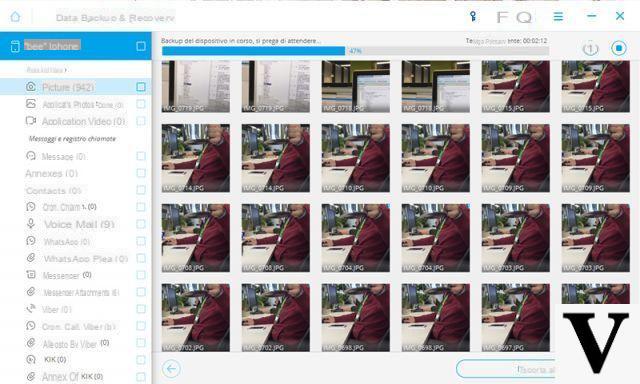
Etapa 4. Restaurar do arquivo de backup
Se você criou um backup com dr.fone, você pode usá-lo para restaurá-lo para o seu dispositivo a qualquer momento (no mesmo ou até mesmo em outro iPhone / iPad ...). Para fazer isso, na tela inicial basta clicar no link "Para ver backups anteriores >>”E neste ponto os vários backups salvos aparecem e podem ser restaurados em seu iPhone
Tentei conectar o tel desativado ao computador, mas não deu nada. Eu já havia conectado o dispositivo ao computador
-
Se o iTunes detectar, você pode fazer backup de seus dados. Mesmo com dr.fone é possível.
se você não tem o código do seu telefone é inútil
-
Bem, claro, caso contrário, qualquer um poderia extrair dados de um telefone, não realmente.
No entanto, se você esqueceu seu código, mas já usou e autorizou esse telefone naquele computador, o programa ainda poderá acessar a memória do telefone.
Artigo muito útil! Obrigado
mas para mim diz-me para inserir a senha do telefone, mas está desativado
-
eu também, como você resolveu?


























